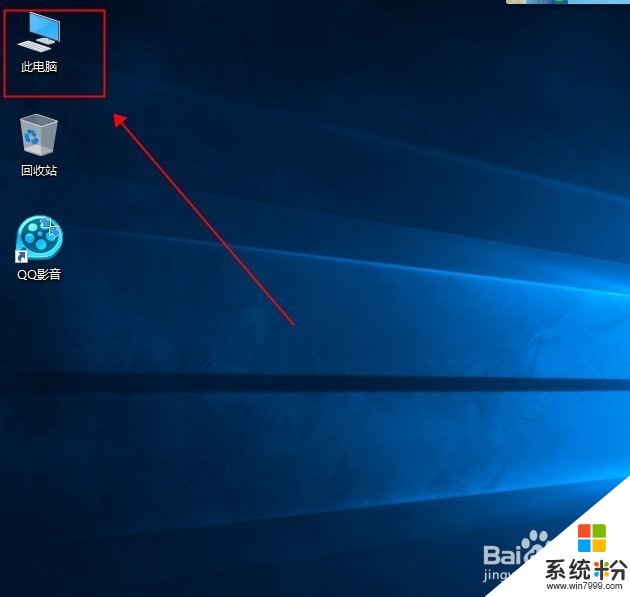
windows10激活工具是專為激活win10係統而製作的,不僅支持一鍵激活win10專業版係統,還支持激活其他版本的windows和office辦公軟件。Windows10激活工具操作簡單,隻需一鍵操作,永久免費使用。暴風win10激活工具支持激活所有32位 64位的Windows10係統。
最近有小夥伴表示開機時電腦黑屏了,桌麵上隻要一個鼠標符號,下麵給大家分享一個Win10係統電腦開機黑屏隻有鼠標的解決方法圖文教程。
Win10係統電腦開機黑屏隻有鼠標,具體問題現象如下所示:
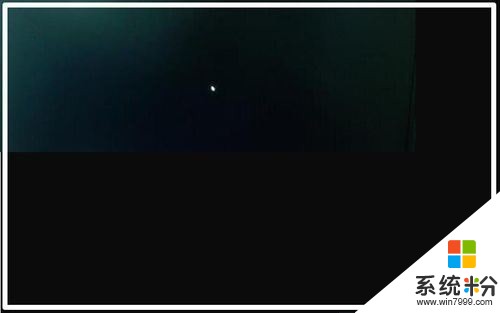
解決方法:
第一步:
1、按下鍵盤上的Ctrl+Alt+Del組合鍵,點擊:任務管理器;

2、在打開的任務管理器窗口,點擊【文件】,在下拉菜單中點擊【運行新任務(N)】,輸入:Explorer.exe,點擊【以係統管理權限創建此任務】打勾,再點擊:確定,此時係統桌麵圖標應該已經恢複。
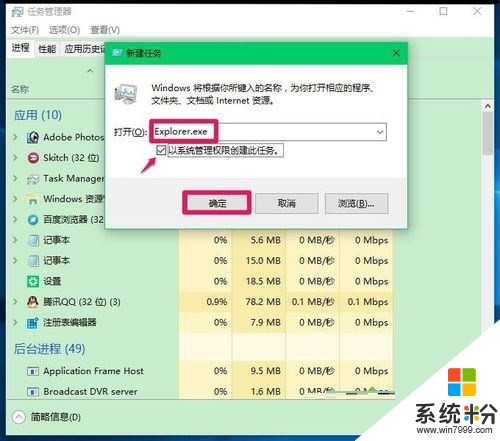
第二步:
1、在桌麵左下角的搜索欄中輸入regedit命令,點擊【regedit運行命令】,打開係統注冊表編輯器;
注冊表路徑:
HKEY_Local_MACHINE\Software\Microsoft\Windows NT\CurrentVersion\Winlogon
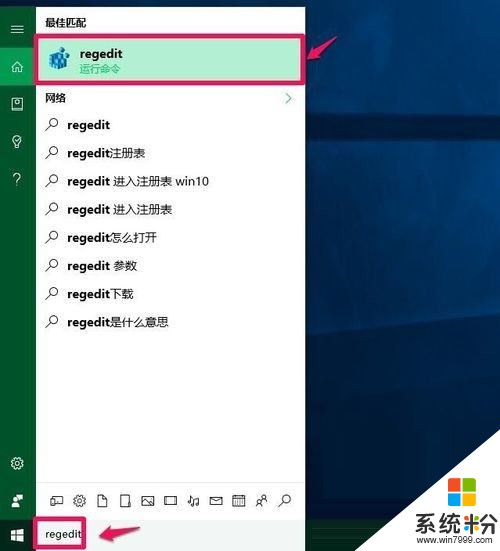
2、在打開的注冊表編輯器窗口,依次展開:HKEY_Local_MACHINE\Software\Microsoft;
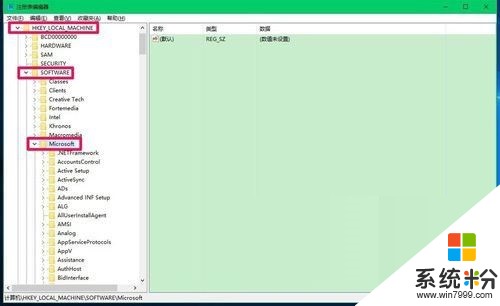
3、在Microsoft的展開項中再依次展開:Windows NT\CurrentVersion;
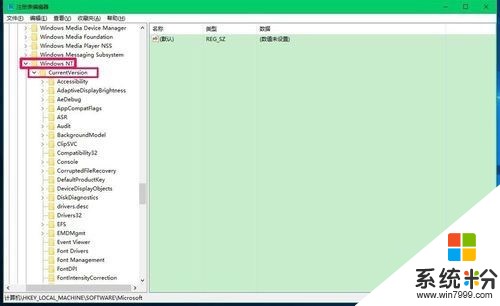
4、在CurrentVersion的展開項中找到:Winlogon,並左鍵單擊:Winlogon;
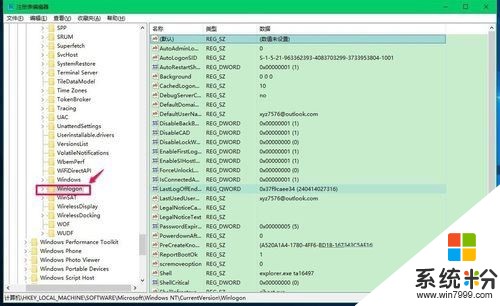
5、在Winlogon對應的右側窗口,找到Shell,左鍵雙擊Shell,如果Shell的數值數據為:explorer.exe,則是正確的,如果不是explorer.exe,則把Shell的數值數據更改為:explorer.exe(如還有其它字符,請刪除),再點擊:確定;
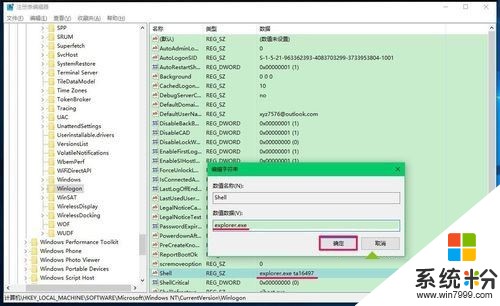
6、點擊注冊表編輯器左上角的【文件】,在下拉菜單中點擊【退出】,退出注冊表編輯器。
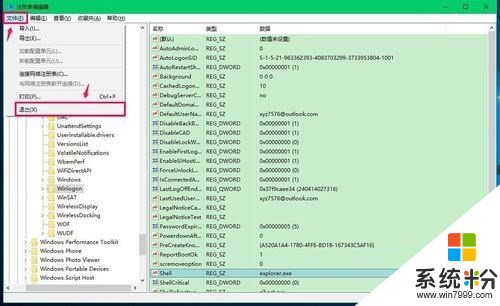
7、我們也可以製作一個注冊表文件,添加到注冊表中修改Shell數值數據;
把下麵的內容複製到記事本中:
————————————————————————————————
Windows Registry Editor Version 5.00
[HKEY_LOCAL_MACHINE\SOFTWARE\Microsoft\Windows NT\CurrentVersion\Winlogon]
"Shell"="explorer.exe"
————————————————————————————————
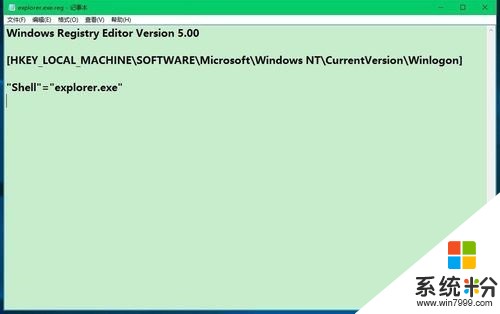
8、點擊記事本左上角的【文件】,在下拉菜單中點擊【另存為】;
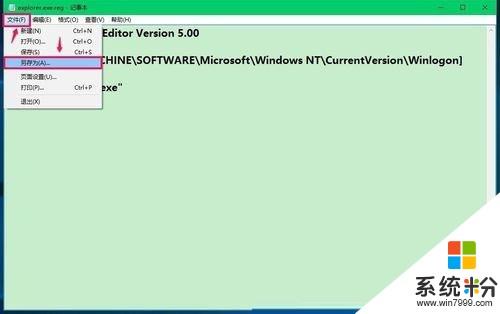
9、在另存為窗口,我們點擊【桌麵】,在文件名(N)欄中輸入explorer.exe.reg,再點擊:保存;
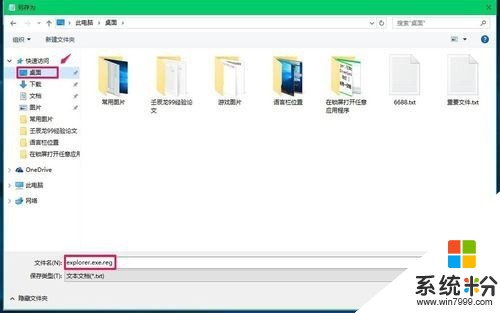
10、此時係統桌麵上會顯示一個【explorer.exe.reg】注冊表文件圖標,左鍵雙擊【explorer.exe.reg】注冊表文件圖標,彈出一個注冊表編輯器對話框:
添加信息可能會在無意中更改或刪除值並導致組件無法繼續正常工作。如果你不信任 C:\Users\xyz75\Desktop\explorer.exe.reg 中此信息的來源,請不要將其添加到注冊表中。
確定要繼續嗎?
點擊:是(Y);
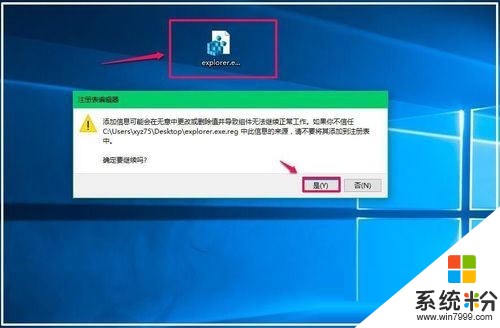
11、點擊【是】以後,緊接著再彈出一個注冊表編輯器對話框:
C:\Users\xyz75\Desktop\explorer.exe.reg 中包含的項和值已成功添加到注冊表中,點擊:確定;
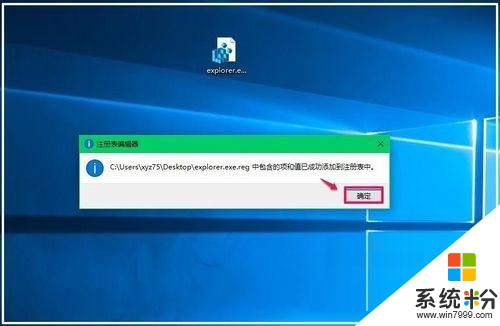
12、通過上述操作以後,電腦開機就不會出現黑屏隻有鼠標的問題了。
以上就是關於Win10係統電腦開機黑屏隻有鼠標的解決方法了,有遇到這個問題的朋友可以參考上麵的方法。
以上就是係統粉小編為您帶來的win10黑屏激活,小馬win10激活後黑屏,win10激活工具黑屏,希望大家能夠永久激活成功!
相關資訊
最新熱門應用

比特牛交易所官網app蘋果版
其它軟件26.64MB
下載
火bi交易所
其它軟件175MB
下載
比特兒交易平台app安卓手機
其它軟件292.97MB
下載
歐意交易所官網安卓版
其它軟件397.1MB
下載
歐意app官網
其它軟件397.1MB
下載
bitcoke交易所
其它軟件287.27 MB
下載
比特兒交易所app安卓版
其它軟件292.97MB
下載
幣咖交易所官網
其它軟件86.26MB
下載
bafeex交易所app
其它軟件28.5MB
下載
必勝交易所
其它軟件52.2 MB
下載